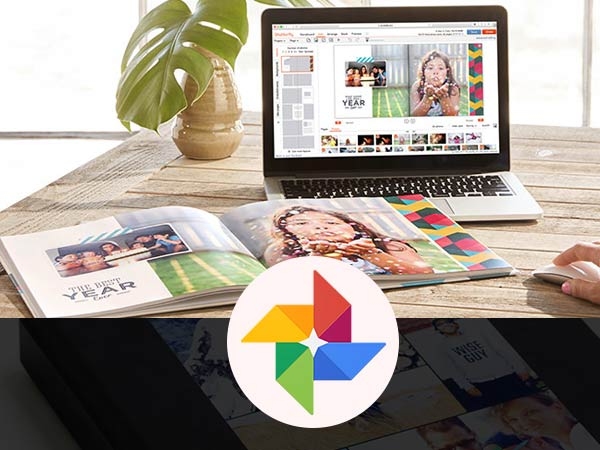প্রিয়জনের সাথে আপনার পুরনো মহুর্তগুলি ছবির অ্যালবামে বন্দি হয়ে আছে? নিছু মাস আগেই সেই ফটোগুলিকে Google Photos-এ আপলোড করে সাজিয়ে রাখার ব্যাবস্থা করেছিল গুগুল। গুগুল ছাড়াও Shutterfly, Snapfish, Apple এর মতো কোম্পানির পরিষেবা ব্যাবহার করেও আপনি আপনা পুরনো ছবিগুলিকে আপনার ডিজিটাল অ্যালবামে সাজিয়ে রাখতে পারবেন।
কিন্তু এই কাজে দক্ষতা ও গতি বাকি সব কোম্পানির থেকে এগিয়ে রেখেছে গুগুলকে। সম্প্রতি মার্কিন যুক্তরাষ্ট্রে এক নতুন সার্ভিস চালু করেছে গুগুল। Google Photos-এর মাধ্যমে খুব সহজেই বানিয়ে ফেলতে পারবেন আপনার ফটোবুক। সফটকভার অ্যালবাম (৭ ইঞ্চি, ২০ পৃষ্ঠা) বানাতে খরচ পরবে ১০ মার্কিন ডলার। অন্যদিকে হার্ডকভার অ্যালবাম (৯ ইঞ্চি, ২০ পৃষ্ঠা) বানাতে খরচ পরবে ২০ মার্কিন ডলার। আসুন দেখে নেওয়া যাক Google Photos ব্যাবহার করে কিভাবে বানাতে পারবেন নিজের ফটোবুক
ডেস্কটপ কম্পিউটার থেকে ব্যাবহার করলে নিচের স্টেপগুলি অনুসরণ করুন। স্টেপ
১। আপনার ব্রাউজারে photos.google.com ওপেন করুন। স্টেপ
২। আপনার গুগুল অ্যাকাউন্টে লগ ইন করুন। স্টেপ
৩। বাঁ দিকে ‘Photo books’ অপশানে ক্লিক করে ‘Start a book’ এ ক্লিক করুন। স্টেপ
৪। এবার ৭ ইঞ্চি সফটকভার আর ৯ ইঞ্চি হার্ডকভার থেকে যেকোন একটি সিলেক্ট করে নিন। স্টেপ
৫। নিজের ফটো থেকে ২০ থেকে ১০০ টি ছবি পছন্দ করুন। স্টেপ
৬। এরপর নিজে থেকেই আপনার ফটোবুক সেভ হয়ে যাবে। স্টেপ
৭। এরপর ‘Cart’ এ ক্লিক করে পেমেন্ট করে দিন।
Android বা iOS ডিভাইসে ফটোবুক বানাতে কি করবেন নিচে দেখে নিন ।
স্টেপ ১। ‘Google Photos’ অ্যাপ ওপেন করুন।
স্টেপ ২। নিজের গুগুল অ্যাকাউন্ট সাইন ইন করুন।
স্টেপ ৩। এবার ৭ ইঞ্চি সফটকভার আর ৯ ইঞ্চি হার্ডকভার থেকে যেকোন একটি সিলেক্ট করে নিন।
স্টেপ ৪। ২০-১০০ টি চবি সিলেক্ট করুন।
স্টেপ ৫। সিলেক্ট করা হয়ে গেলে নিজে থেকেই সেভ হয়ে যাবে আপনার ফটোবুক। উইন্ডোজ কম্পিউটারে কি-বোর্ড শর্টকাট ব্যাবহার করে কি করে বন্ধুদের চমকে দেবেন?